Masaüstünde dağınık şekilde bulunan küçük şekillerin her birine simge veya ikon adı verilir. Bir simgeyi seçmek için, farenin sol tuşuyla simgenin üzerine tıklamanız yeler. Dilerseniz seçtiğiniz simgeyi başka bir yere taşıyabilirsiniz. Bunu yapmak içinse simgenin üzerinde sol fare tuşunu basılı tutun ve simgeyi istediğiniz yere sürükleyiş Simgenin içeriğini görmek istiyorsanız üzerine çift tıklayın.
BELGELERİM
Bu simge Windows yüklendikten sonra masaüstünde otomatik olarak belirir. Belgelerim simgesi, sabit diskiniz üzerindeki belgeler klasörüne kısa yoldan erişim sağlar. Bu simgenin masaüstünde bulunması, ihtiyaç duyduğunuz dokümanlara hızlıca ulaşabilmeniz açısından oldukça önemlidir.
Belgelerim kısayolu, sistem tarafından sabit diskte yaratılan ve belgelerinizi depolamak için kullanabileceğiniz klasöre ulaşmanızı kolaylaştırır. Mektup ve benzeri metinleri bu klasörde arşivleyebilirsiniz. özellikle sık kullandığınız dosyaları "Belgelerim" klasöründe saklamanızda yarar var.
Bilgisayarım
BİLGİSAYARIM
Masaüstünden bulunan PC simgesi, bilgisayarınızdaki sabit disk ve CD-ROM sürücü gibi kaynaklara ulaşma imkanı tanır. Bu simgeye çift tıklayarak PC'nizde mevcut olan sürücü ve klasörlere ulaşabilirsiniz. Bilgisayarım simgesinin işlevini öğrenmek, bilgisayar kullanma becerinizi artırmak açısından büyük önem taşıyor.
Eğer bir CD-ROM içeriğini görüntülemek isterseniz, CD okuyucusuna ait simgeyi çift tıklamalısınız. Yazıcının durumunu kontrol etmek istiyorsanız, bu durumda yazıcılar ve faks simgesinin üzerine tıklayın. Yine aynı şekilde, bir floppy diskin içeriğini okumak isterseniz, A: harfiyle belirtilen floppy simgesine çift tıklayabilirsiniz. Bu bölümde sizin için en önemli olan kısım sabit disklerinizin içeriğidir. Ana sabit diskinizin simgesi, C: ile ifade edilir. Kurduğunuz her program ve oluşturduğunuz her türden dosya, sabit disk üzerine kaydedilerek saklanır.
Internet Explorer
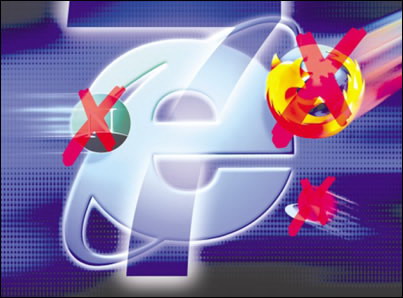
INTERNET EXPLORER
Internet Explorer simgesine çift tıkladığınızda, web sayfalarında gezinmenizi sağlayacak olan Internet Explorer uygulama penceresi karşınızda belirir. Internet Explorer ile internet üzerindeki yazılı, sesli ve hareketli her türden içeriğe ulaşabilirsiniz, gelecek bölümlerde bu konuyla ilgili daha ayrıntılı bilgi bulabilirsiniz.
Ağ Bağlantılarım
AĞ BAĞLANTILARIM
Bilgisayarım'dan farklı olarak ağ bağlantıları, ağda mevcut olan kaynaklara ulaşmanızı sağlar. Eğer evinizdeki veya işyerinizdeki bilgisayarlar bir ağ ile birbirine bağlıysa, ağ paylaşımından (örneğin ortak kullanılan klasör ve yazıcılardan) faydalanabilirsiniz.
Geri Dönüşüm Kutusu
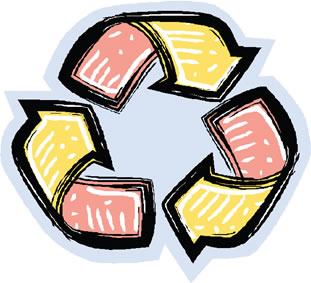
GERİ DÖNÜŞÜM KUTUSU
Geri Dönüşüm Tıpkı işinize yaramayan bir kağıdı buruşturup çöp sepetine attığınız gibi, işinize yaramayan tüm nesneleri, dosyaları ve klasörleri geri dönüşüm kutusuna sürükleyebilirsiniz. Geri dönüşüm kutusu, üzerine sürükleyerek sildiğiniz dosyaların geri döndürülmesine de izin verir. Bunun için önce geri dönüşüm kutusu simgesine, daha sonra geri almak istediğiniz dosyaya çift tıklamanız yeterli. Geri dönüşüm kutusunu boşaltmak için, simgenin üzerine sağ fare tuşuyla tıklayıp "Boşalt" seçeneğini işaretleyin. Geri dönüşüm kutusu aktif olduğu sürece, Delete tuşunu kullanarak sildiğiniz dosyalar da geri dönüşüm kutusuna gönderilirler.
Uygulama Çubuğu Üzerindeki Simgeler
UYGULAMA ÇUBUĞU ÜZERİNDEKİ SİMGELER
Windows XP'nin yüklemesi tamamlandıktan sonra masaüstünde bulunan standart simgelerin yanı sıra, uygulama çubuğu üzerinde de bazı simgeler otomatik olarak belirir. Bunlar arasında masaüstünü göstermeye yarayan, Windows Media Player'ı çalıştıran ve Internet Explorer'ı açan simgeler yer alır.
Dikkat: Tamamen Silmek
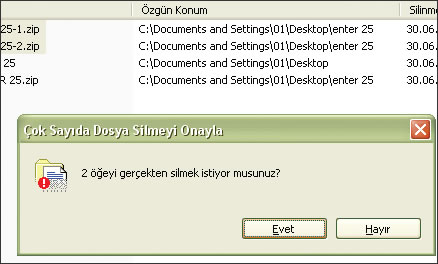
DİKKAT: TAMAMEN SİLMEK
Bir dosyayı geri dönüşüm kutusuna göndermeden tamamen silmek için, dosyayı fareyle tıklayıp seçtikten sonra klavye üzerindeki Shift ve Delete tuşlarına birlikte basın. Böylece silmek istediğiniz dosya geri dönüşüm kutusuna girmeden silinecektir. Ancak bu şekilde sildiğiniz bir dosyayı geri getiremeyeceğinizi de unutmayın.
Bilgi: İnatçı Simgeler
BİLGİ: İNATÇI SİMGELER
Masa üstündeki bir simgeyi taşırken fareyi bıraktığınız zaman simge eski yerine geliyorsa, masaüstünde boş bir alana sağ tıklayın ve "otomatik düzenle" işlevini iptal edin.
Terimler
… TERİMLER …
DEFAULT (varsayılan) kavramı, yapacağınız bir işe dair ayarların önceden belirlenmiş ilk ayarlara uygun olarak gerçekleştirileceğini belirtir.
